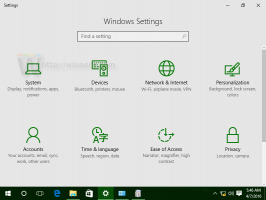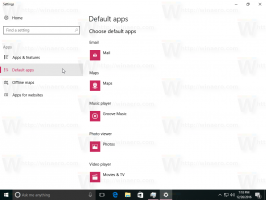Pobierz klasyczny kalkulator dla aktualizacji Windows 10 Creators
Jak być może już wiesz, Microsoft usunął klasyczną aplikację kalkulatora z systemu Windows 10 i zastąpił ją nową aplikacją Universal (UWP). Wiele osób nie jest zadowolonych z tej zmiany. Klasyczna aplikacja ładowała się szybciej i była bardziej przydatna dla użytkowników myszy i klawiatury. Oto, jak odzyskać klasyczny kalkulator w aktualizacji Windows 10 Creators Update.
Reklama
Oto jak nowy Kalkulator aplikacja wygląda:
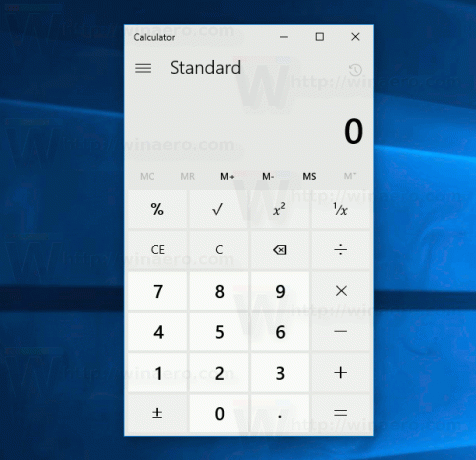
Jest to klasyczna aplikacja Kalkulator, która powinna być znana wielu użytkownikom.

Aby pobrać aplikację, wykonaj poniższe czynności.
Aby pobrać klasyczny Kalkulator dla Windows 10 Creators Update, skieruj swoją przeglądarkę na następującą stronę:
Pobierz klasyczny kalkulator na Windows 10
Uruchom instalator. Będzie to wyglądać tak:

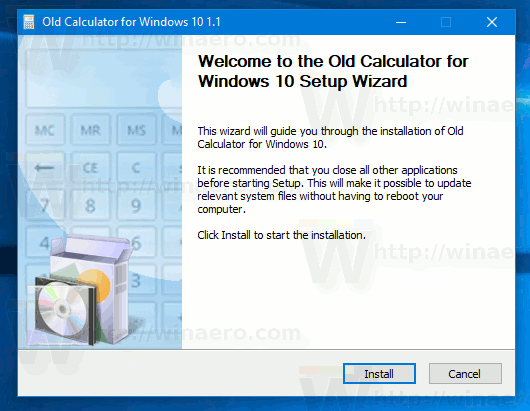
Postępuj zgodnie z jego instrukcjami. Po zakończeniu, w menu Start znajdziesz dobry, stary skrót do aplikacji Kalkulator:
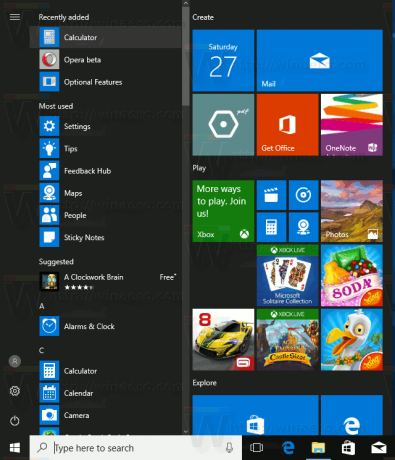
Po uruchomieniu otrzymasz znajomą aplikację:

Skończyłeś. Aplikacja Kalkulator zostanie całkowicie odświeżona, m.in. będziesz mógł uruchomić go jako „calc.exe” z okna dialogowego Uruchom, z pola wyszukiwania paska zadań lub z Cortany. Będzie miał ten sam język interfejsu, co twój system operacyjny. Jeśli zdecydujesz się powrócić do aplikacji Nowoczesny Kalkulator, po prostu odinstaluj Stary Kalkulator w Ustawieniach -> Aplikacje -> Aplikacje i funkcje. Zobacz poniższy zrzut ekranu:

Klasyczna aplikacja kalkulatora „przetrwa” po sfc /scannow, Windows Update i tak dalej. Żadne pliki systemowe nie zostaną zastąpione!
Pakiet obsługuje zarówno Windows 10 32-bitowy, jak i Windows 10 64-bitowy. Jest dostarczany z prawie pełnym zestawem plików MUI, więc będzie w twoim ojczystym języku zaraz po wyjęciu z pudełka. Obsługiwana jest następująca lista ustawień regionalnych:
- ar- SA
- bg-BG
- cs-CZ
- da-DK
- de-DE
- el-GR
- pl-GB
- pl-PL
- et-EE
- fi-FI
- fr-FR
- on-IL
- godz-HR
- hu-HU
- to to
- ja-JP
- ko-KR
- lt-LT
- lv-LV
- nb-NIE
- nl-NL
- pl-PL
- pt-BR
- pt-PT
- ro-RO
- ru- RU
- sk-SK
- sl-SI
- sr-łac-RS
- sv-SE
- th-TH
- tr-TR
- Wielka Brytania-UA
- zh-cn
- zh-HK
Instalator jest zbudowany przy użyciu oryginalnych plików z poprzednich wersji systemu Windows. Nie są modyfikowane i nie zostały naruszone. Jedynym powodem, dla którego stworzyłem instalator, było zainstalowanie wymaganych plików MUI we właściwej lokalizacji. Zostanie zainstalowany tylko język odpowiedni dla twojego systemu operacyjnego, więc nie otrzymasz dodatkowych plików MUI, których nie potrzebujesz.